MS Outlook هو عميل بريد إلكتروني يستخدمه ملايين المستخدمين حول العالم. ومع ذلك, عندما يقرر شخص ما شراء جهاز كمبيوتر Mac, تنشأ الحاجة إلى نقل جميع بياناتهم. رسائل البريد الإلكتروني وأحداث Outlook ليست استثناء. وهكذا, معرفة كيفية استيراد ملف Outlook PST إلى Mac Mail سيكون مفيدًا. في هذه المقالة بلوق, وصفنا العديد من الحلول الممكنة لاستيراد ملف PST إلى البريد على جهاز Mac والتي ستساعدك على الانتقال إلى جهازك الجديد دون أي متاعب أو صعوبات.
في هذه المقالة:
- التحضير لاستيراد البريد من PST إلى Mac Mail
- استيراد ملف PST إلى Outlook لنظام التشغيل Mac OS
- استيراد ملف PST إلى تطبيق Mac Mail
- حل أسرع لاستيراد ملف PST في Mac Mail
استعد لاستيراد البريد من PST إلى Mac Mail
الخطوات الأولى التي يجب اتخاذها قبل النظر في كيفية استيراد ملف Outlook PST إلى Mac Mail, تبدأ بتقنيات التصدير المناسبة.
- قم بتشغيل MS Outlook ➠ من القائمة اختر الملف, ثم ابحث عن الفئة فتح & تصدير واضغط عليه.

- انقر فوق الخيار الاستيراد والتصدير ➠ اختيار تصدير إلى ملف ➠ اضغط القادم.
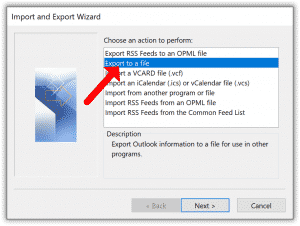

- في القسم إنشاء ملف من النوع, تحديد ملف بيانات Outlook (.PST).
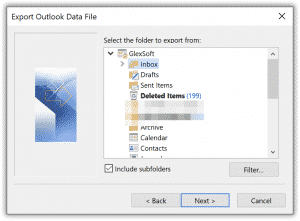
- اختر المجلدات التي ترغب في تصديرها ، ثم استوردها إلى Mac Mail كـ PST ، اضغط القادم.
- إذا كنت تريد تصدير كافة المجلدات الفرعية الخاصة بك أيضًا, تحقق من المربع المقابل أسفل قائمة المجلدات وانقر فوق التالي.
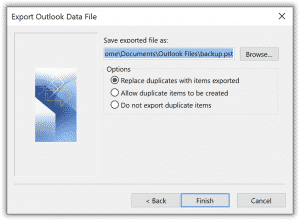
- اضغط الزر تصفح لتحديد مكان تخزين الملف ، اكتب اسم الملف واضغط على حسنا و إنهاء.
استيراد PST إلى Outlook المستخدم كنظام Mac Mail الأساسي
الطريقة الأولى هي أسهل طريقة ويتم اختيارها من قبل الكثير من المستخدمين. استخدام Outlook لنظام التشغيل Mac يلغي الحاجة إلى استيراد ملفات PST إلى Mac Mail وضرورة تحويلها, نظرًا لأن نظام Apple Mail الأساسي غير متوافق مع تنسيق .pst.
- قم بتنزيل نسخة Outlook for Mac وابدأ تشغيلها.
- اضغط على الملف ➠ استيراد ➠ في النافذة الأولى التي تظهر, يختار، يقرر ملف بيانات Outlook ➠ القادم.
- ثم اختر Outlook لملف بيانات Windows (.PST) ➠ القادم.
- بعد, سيكون عليك الانتقال إلى الملف بتنسيق .pst الذي يجب نسخه مبدئيًا إلى Mac, حدد هذا الملف ➠ استيراد.
هذه هي كيفية استيراد ملف PST إلى Outlook لاستخدام Mac Mail. يمكن العثور على رسائل البريد الإلكتروني هذه في Outlook الخاص بك تحت العنوان على حاسوبي.
لماذا تعد طريقة استيراد البريد في PST إلى Mac مفيدة? أولا, بعد الحصول على نسخة من Outlook لنظام التشغيل Mac, يحصل المستخدم على 30-أيام تجريبية مجانية. هذه الفترة كافية لتحديد ما إذا كنت ترغب في متابعة استخدام Outlook على جهازك الجديد. بعد التعود على منصة واحدة, معظم الناس لا يحبون تغييره. بالإضافة إلى, هذا الحل لا يعني أي تحويل, فقط تصدير ثم استيراد ملف PST إلى Outlook المستخدم كنظام Mac Mail الأساسي.
كيفية استيراد ملف PST إلى Mac Mail بواسطة Apple
إذا قررت إنهاء استخدام Outlook وتريد استيراد Outlook الخاص بك 2010 PST إلى Mac Mail, ثم هذا إذا كان لك. لا يهم إصدار عميل البريد الإلكتروني السابق الخاص بك. يمكنك المتابعة على النحو التالي. (الخطوات التالية مناسبة فقط لأولئك الذين لديهم نسخة من Outlook على جهاز كمبيوتر Mac.)
- نفذ الخطوات المذكورة أعلاه بشأن استيراد ملف PST إلى Outlook for Mac Mail
- افتح المجلد المستورد تحت العنوان على جهاز الكمبيوتر
- بسحب هذا المجلد إلى سطح المكتب, ستحول الملف إلى تنسيق MBOX, وهو مناسب ليتم استيراده إلى Mac Mail بواسطة Apple
- لاستيراد صناديق البريد ، استخدم ملف قائمة Mac Mail > Import Mailboxes…
هل هناك حل أسرع حول كيفية استيراد ملف PST في Mac Mail?
التحدي الرئيسي الذي يواجهه المستخدمون عندما يقررون النقل من Outlook إلى Apple Mac Mail هو أن هذه الأنظمة الأساسية تستخدم شكلين مختلفين غير متوافقين, PST و MBOX. في الاعلى, لقد وصفنا لك كيفية استيراد PST إلى Mac Mail باستخدام نسخة Outlook لنظام التشغيل Mac لتحويل تنسيق PST إلى MBOX.
هذه الخطوات سهلة التنفيذ, ومع ذلك, فهي تستغرق وقتًا طويلاً وتتطلب مستوى معين من الخبرة مع المنصات المختلفة. بالإضافة إلى, إذا كان لديك الكثير من رسائل البريد الإلكتروني لاستيرادها, ستصبح عملية نقل البيانات إلى جهاز جديد صعبة بشكل متزايد. بدلاً من استيراد ملف .pst إلى Mac Mail بمساعدة Outlook, من الممكن استخدام برامج خاصة من شأنها بسرعة تحويل رسائل البريد الإلكتروني من Outlook إلى تنسيق EML أو MBOX الضروري دون أي متاعب.
ليستنتج
إذا كنت قد قررت استخدام Apple Mac Mail بدلاً من نظام Outlook الأساسي أو بالإضافة إليه, ليست هناك حاجة للتضحية برسائلك الإلكترونية المهمة على منصتك القديمة. اتباع الخطوات المذكورة أعلاه, يمكنك الترحيل من منصة إلى أخرى. إذا لم تكن متأكدًا مما إذا كان بإمكانك التعامل مع هذا الأمر بنفسك أم ببساطة ليس لديك الوقت, اختر استخدام أداة خاصة لتحويل PST إلى MBOX والحصول على رسائل البريد الإلكتروني التي تحتاجها في Apple Mac Mail الخاص بك في غضون دقائق.